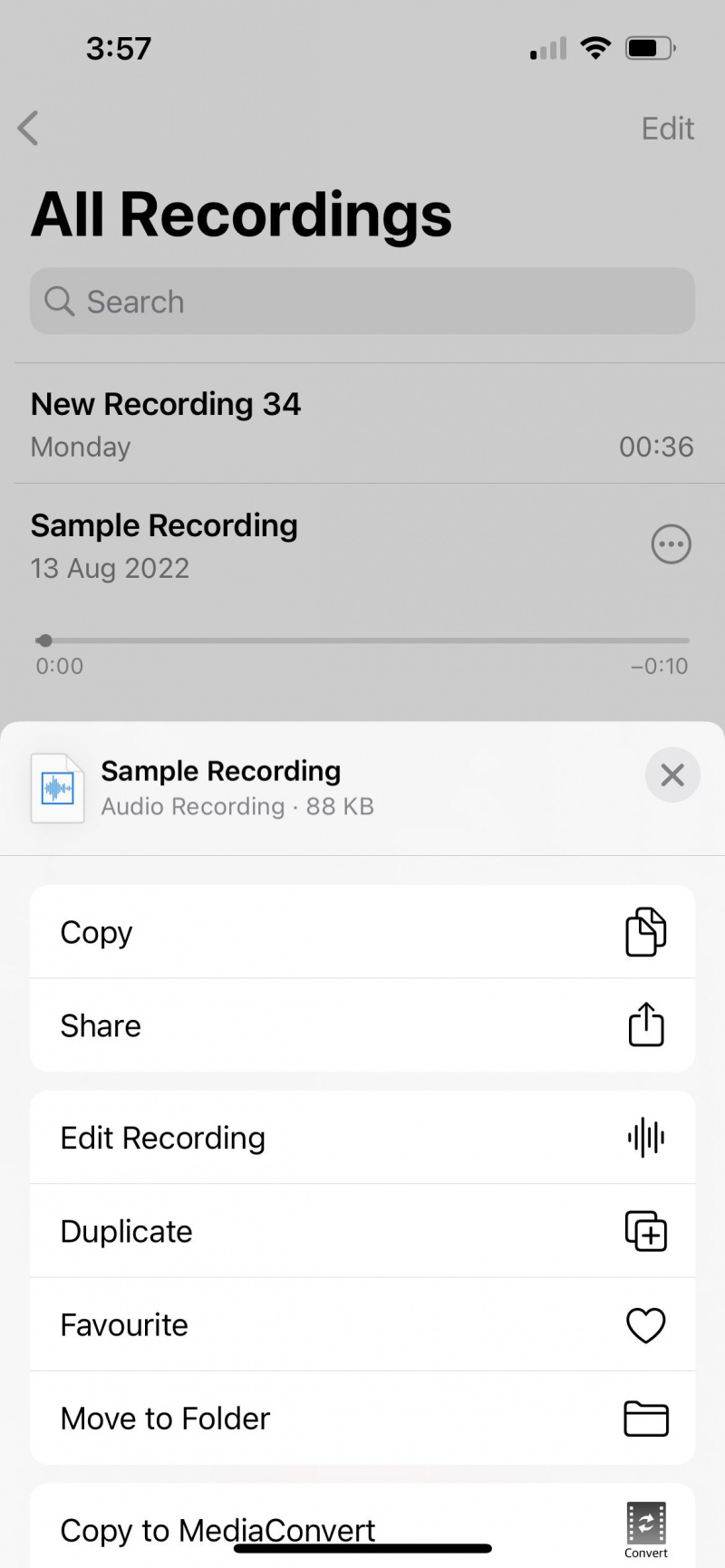Com um cabo Lightning para USB, você pode transferir fotos de um iPhone para um PC com Windows. Mas e os outros arquivos que você não pode transferir dessa maneira, como memorandos de voz? O iTunes é o único método?
A resposta é: não, você pode usar vários métodos alternativos. Então, vamos ver todas as maneiras diferentes de transferir memorandos de voz de um iPhone para um PC com Windows sem usar o iTunes.
MAKEUSEO VÍDEO DO DIA
1. Use o iCloud Drive
Se você não é possível baixar o iTunes para Windows , experimente o iCloud Drive. É um dos serviços do iCloud da Apple. Funciona de forma semelhante ao Google Drive e Dropbox.
Primeiro, você precisa configurar o iCloud Drive no seu iPhone. Vamos para Configurações > ID Apple > iCloud e siga as instruções na tela para configurar o iCloud, caso ainda não o tenha feito. Quando terminar, verifique se iCloud Drive é ativado no mesmo menu .
Em seguida, vá para os memorandos de voz aplicativo no seu iPhone. Selecione sua gravação e toque no três pontos ícone. Agora, escolha Salvar em arquivos , selecione iCloud Drive, e depois toque em Salvar .
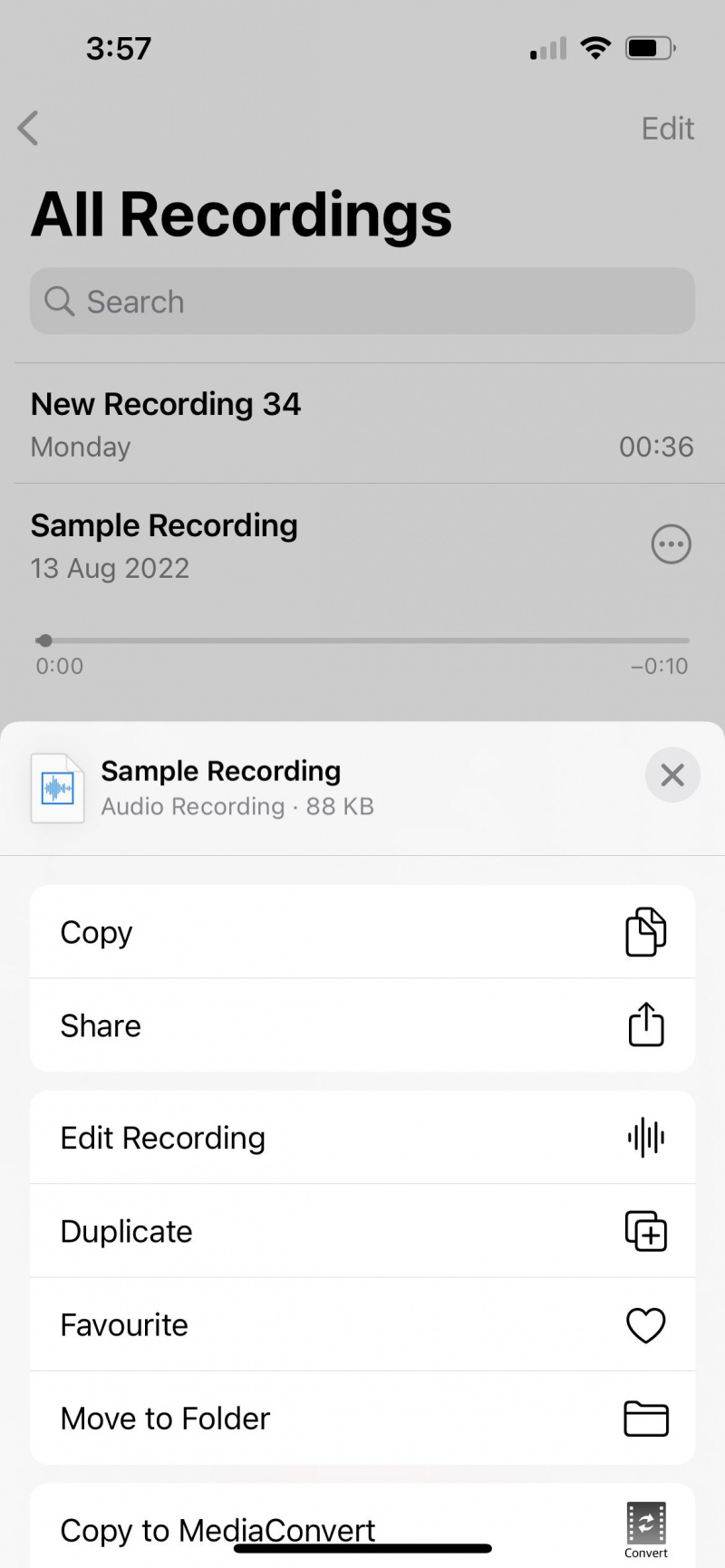
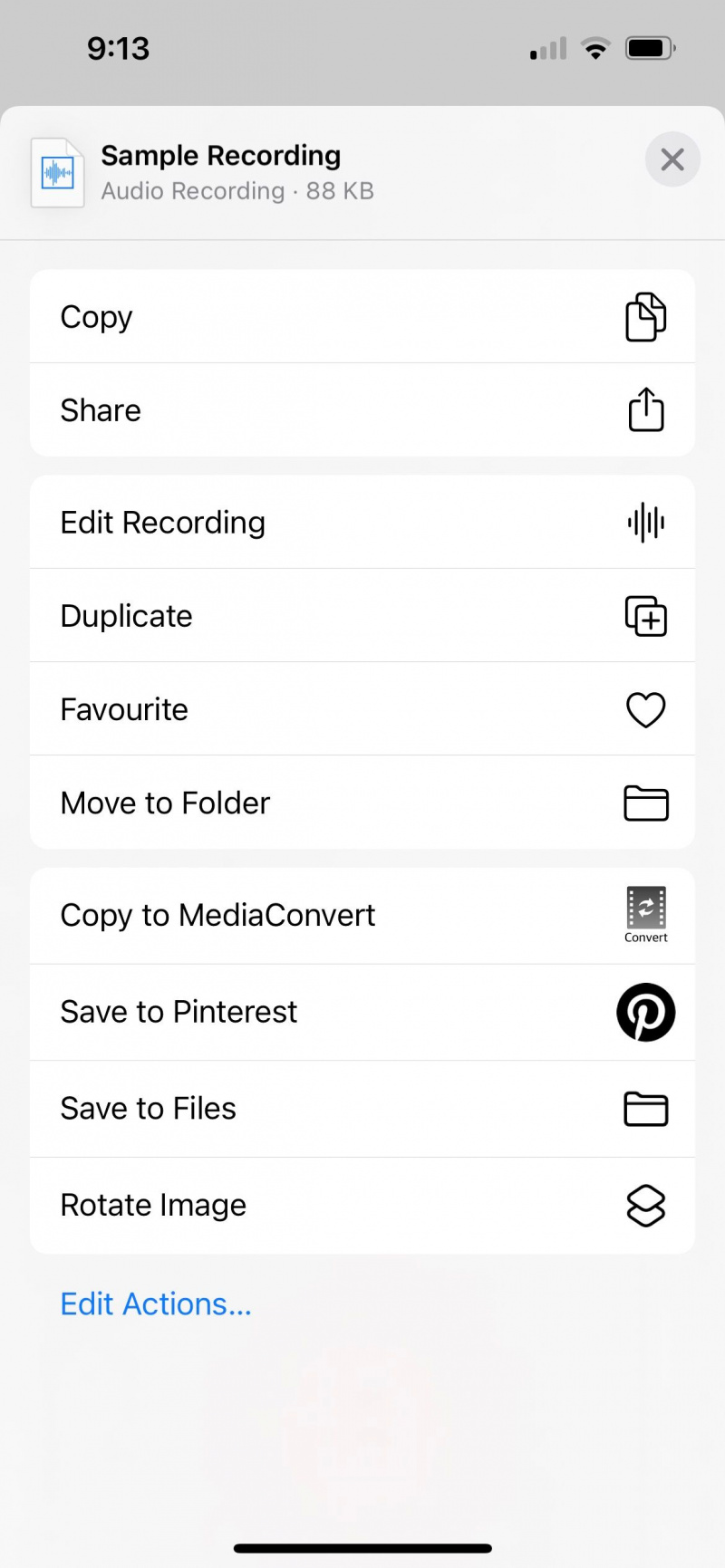

No seu PC de mesa, vá para iCloud no seu navegador da web ou inicie iCloud para Windows . Use o mesmo ID Apple para fazer login na sua conta. Você encontrará sua gravação de voz na pasta do iCloud Drive que você escolheu no seu iPhone anteriormente.
2. Use o aplicativo Google Drive
O Google Drive é um dos melhores alternativas do iCloud Drive para iPhone . Portanto, se você já possui uma conta do Google e usa ativamente os produtos do Google, o Google Drive é uma maneira simples de transferir gravações de voz do seu iPhone para o seu computador Windows.
Primeiro, baixe o aplicativo gratuito do Google Drive e faça login usando sua Conta do Google. Em seguida, selecione sua gravação de voz no aplicativo Voice Memos e toque no três pontos ícone para mais opções.
Agora, toque Compartilhar , escolher Google Drive na lista de aplicativos e toque em Envio .
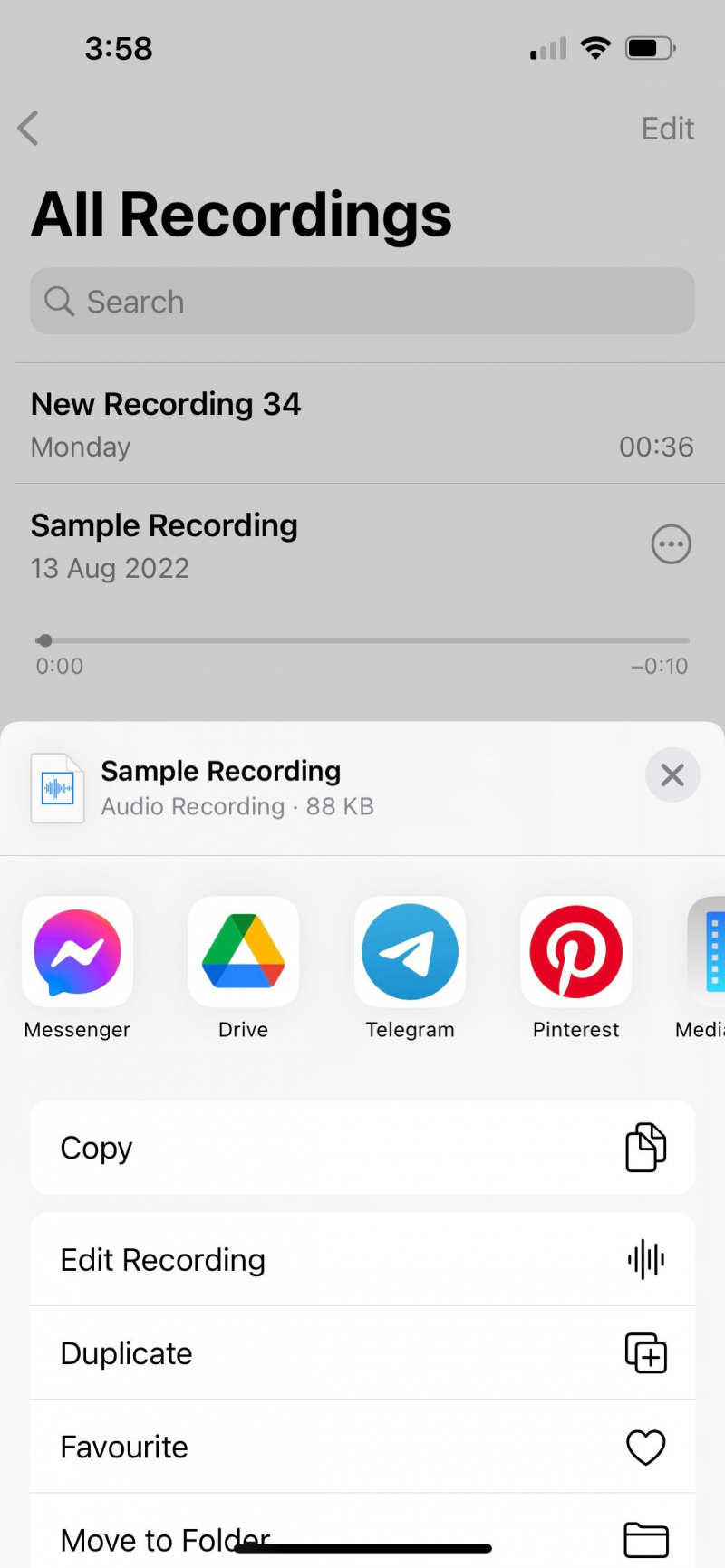
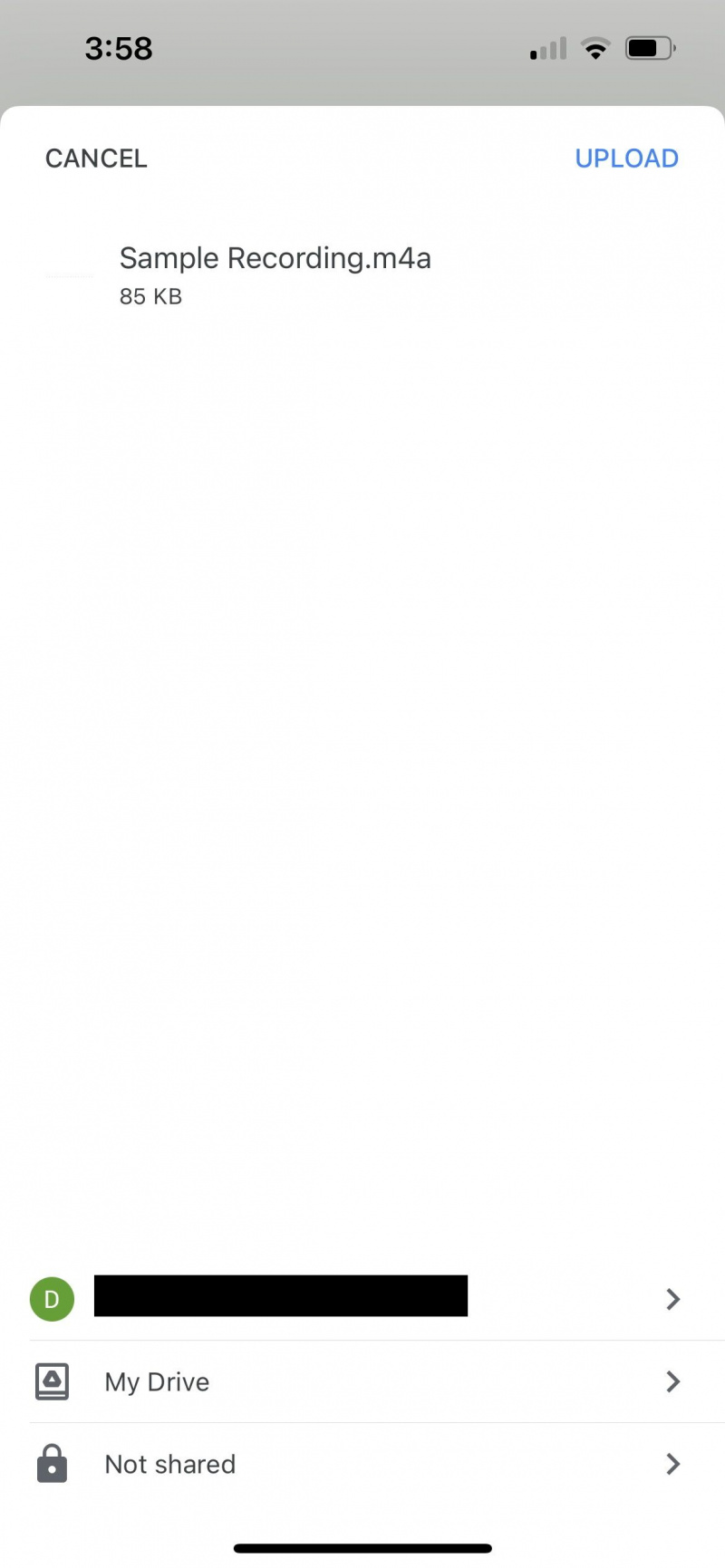
Quando o upload estiver concluído, acesse o Google Drive no navegador da web do seu desktop para baixar a gravação para o seu PC.
Download: Google Drive (Compras gratuitas no aplicativo disponíveis)
3. Use seu e-mail
Se você não estiver usando nenhum serviço de armazenamento em nuvem, poderá transferir uma gravação do iPhone para o PC usando seu e-mail.
Novamente em Memos de voz, toque no três pontos ícone na sua gravação e toque em Compartilhar para acessar o compartilhamento Folha. Escolha seu aplicativo de e-mail preferido no seu iPhone para carregar a gravação de voz como um anexo de arquivo.
Em seguida, basta tocar no Saída ícone. Seu e-mail deve ser salvo automaticamente como rascunho. Em seguida, faça login no seu e-mail no seu PC e baixe o anexo do memorando de voz do seu rascunho salvo.
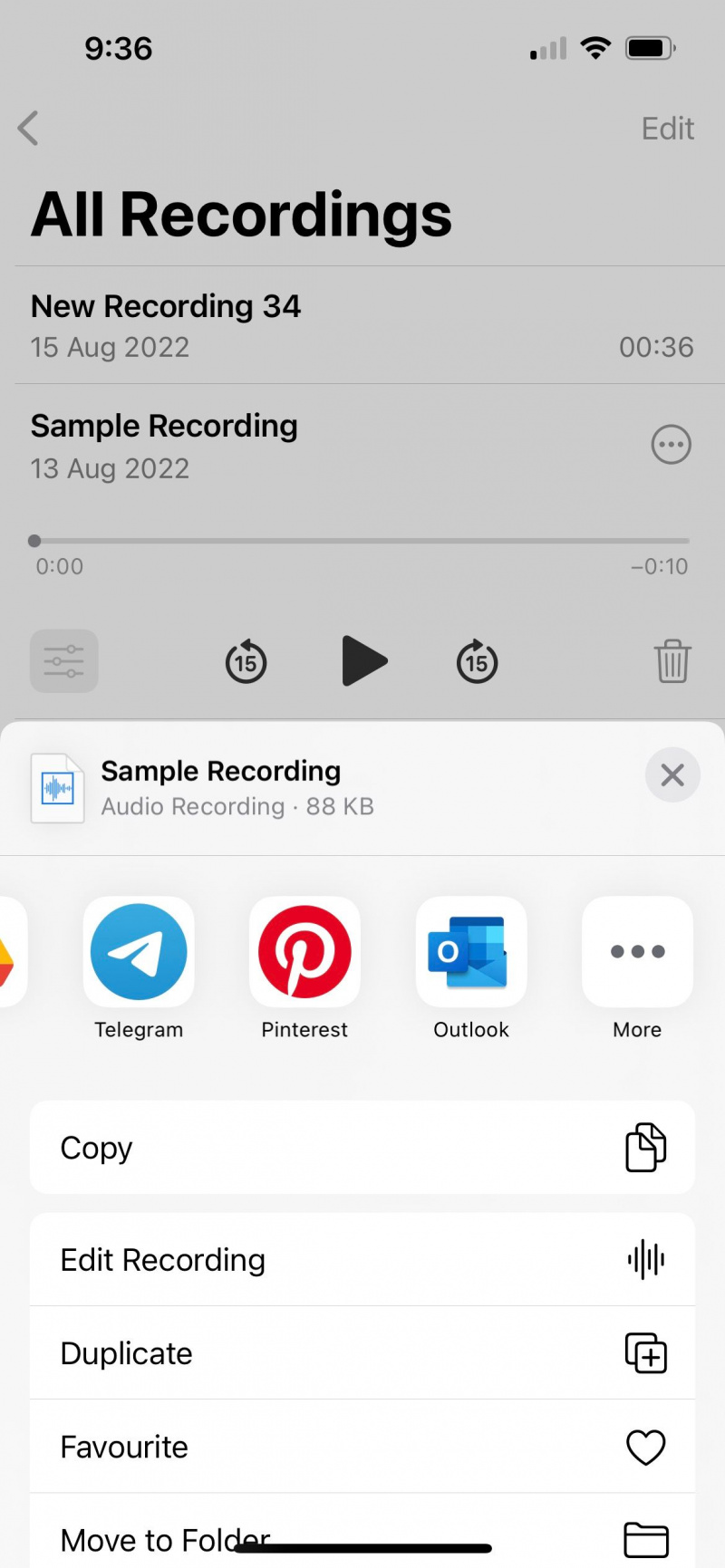
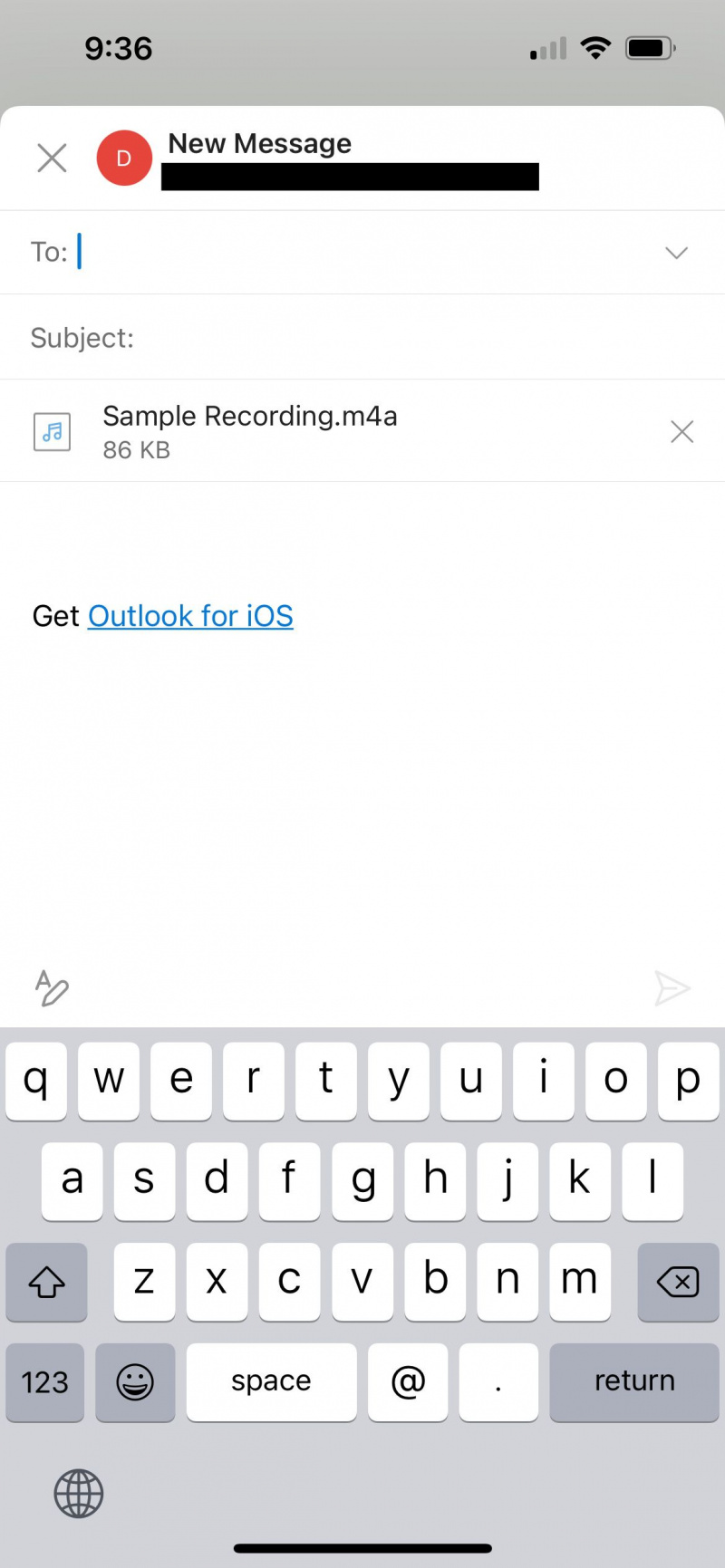
A única desvantagem desse método é que você não pode carregar memorandos de voz que excedam o tamanho do arquivo de anexo determinado pelo seu provedor de serviços de e-mail. Por exemplo, o Gmail limita você a 25 MB em anexos por e-mail.
4. Use aplicativos de mensagens
Outra maneira é enviar seu memorando de voz para um amigo ou familiar de confiança por meio de aplicativos de mensagens. Vamos usar o WhatsApp como exemplo.
Assim como os outros métodos acima, acesse Memos de voz para compartilhar sua gravação. Abra o compartilhamento do iOS folha tocando no três pontos ícone seguido por Compartilhar , e selecione Whatsapp da lista. Em seguida, escolha seu contato, toque em Próximo , e acertar o Mandar botão.
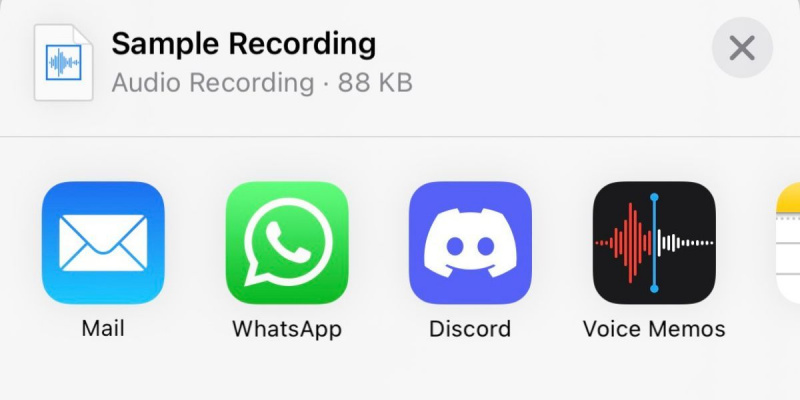
A seguir, vá para WhatsApp Web e vincule seu dispositivo ao seu navegador. Clique na conversa de bate-papo para onde você enviou sua gravação. Passe o cursor sobre o memorando de voz, toque no ícone de seta que aparece e clique em Download .
Esse método tem o benefício adicional de converter automaticamente o tipo de arquivo M4A padrão de memorandos de voz para o formato MP4 padrão ao baixá-lo para o seu PC. Mas se você precisar de um arquivo MP3, confira nosso guia sobre como converter arquivos M4A para MP3 no seu iPhone .
como faço para saber se alguém me bloqueou no snapchat
Transfira notas de voz do seu iPhone para um PC facilmente
Usar o iTunes para transferir arquivos envolve sincronizar seu iPhone com sua biblioteca do iTunes. Mas o iTunes às vezes fica no Windows. Além disso, se você não estiver familiarizado com a interface, existe a possibilidade de substituir e excluir conteúdo acidentalmente.
Os métodos que discutimos acima utilizam um processo de compartilhamento de arquivos rápido e direto. Contanto que você tenha uma conexão decente com a Internet, você pode transferir rapidamente memorandos de voz do seu iPhone para um PC com Windows.